
안녕하세요. 동글쌤 입니다.
애들이 종이인형 도안을 출력해달라고 할 때마다 어떤 블로그나 사이트에서 마우스 우클릭을 막아놔서 다운이 안되는 경우가 있더라구요. 블로그나 카페, 웹사이트 등에서 우클릭 혹은 복사방지가 되어있는 경우 애드온으로 풀 수도 있지만 간단하게 해제할 수 있는 방법에 대해 알려드리겠습니다.
(저작권 보호 및 불법 용도로의 사용은 하지 마시길 바랍니다)
01. 크롬 브라우저에서 복사방지가 되어있는 사이트 접속
우선 크롬 브라우저(혹은 엣지, 웨일 등 크롬 브라우저 계열)에서 복사방지 기능이 되어있는 사이트에 접속합니다.

02. 사이트 접속된 상태에서 F12(개발자 도구) - F1(설) 메뉴로 이동
사이트에 접속된 상태에서 F12 키를 눌러 개발자 도구(DevTools)를 실행합니다. (영문으로 되어있는 경우도 있어 한영 병기합니다)
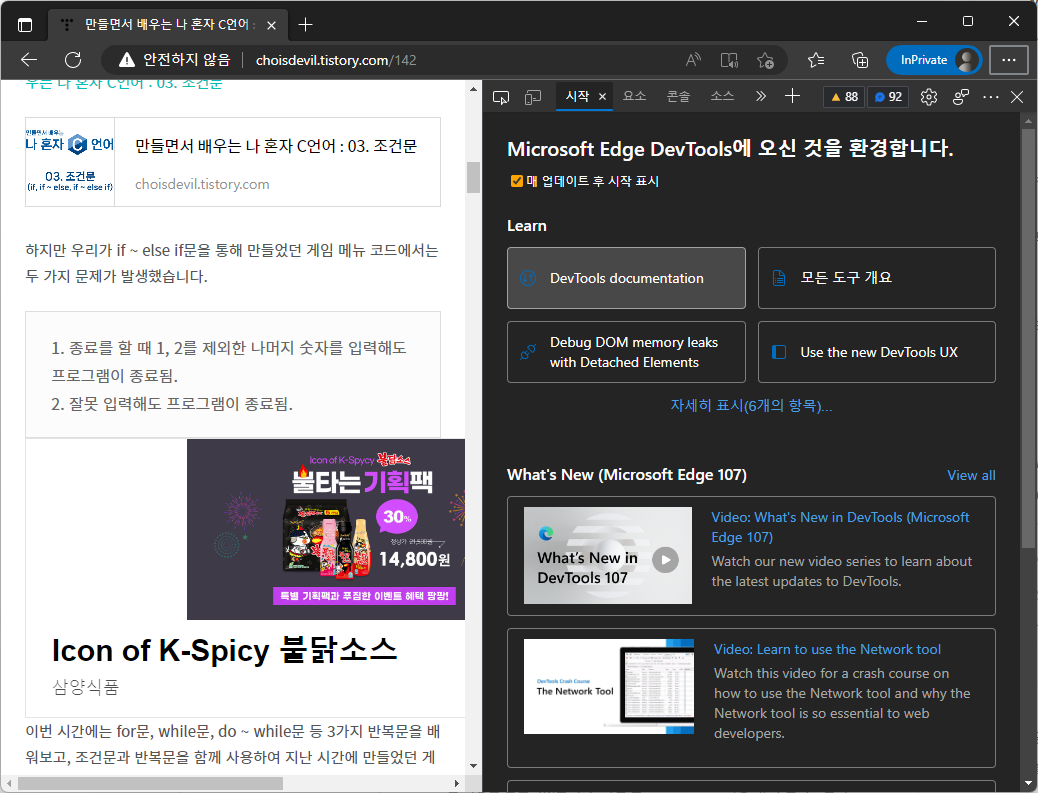
개발자 도구(DevTools)에서 F1 키를 눌러 설정(Setting) 메뉴를 호출하거나 우측 상단에 있는 톱니바퀴 버튼을 클릭합니다.


03. 좌측 메뉴 중 [기본 설정(Preferences)] - [Debugger] - [Disable JavaScript] 체크박스 체크
세팅 메뉴에서 좌측 [기본 설정(Preferneces)] 메뉴를 클릭합니다. (기본으로 되어있긴 합니다).
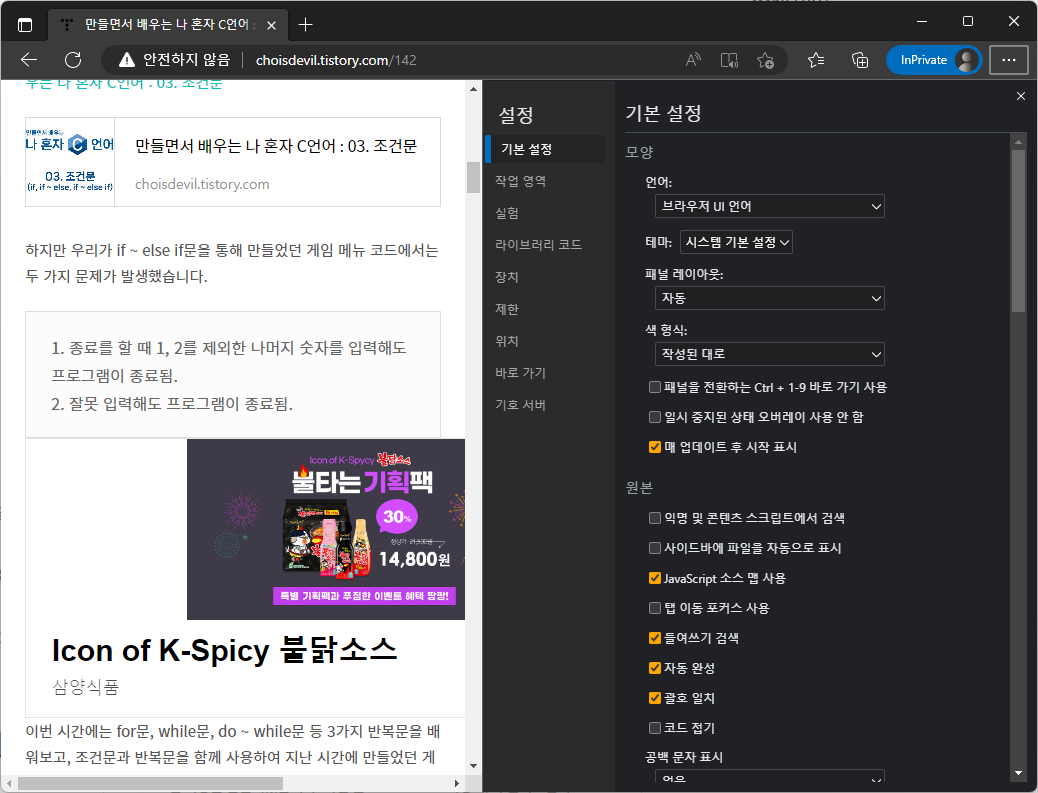

[기본 설정(Preferences)] 메뉴에서 아래쪽으로 쭉 내리면 [디버거(Debugger)] 메뉴가 보입니다. 여기서 [JavaScript 사용 안함(Disable JavaScript)] 체크박스를 체크하고 개발자 도구를 끄지 않습니다.


04. 사이트에서 우클릭 해제 확인
개발자 도구를 끄지 않은 상태에서 사이트 화면에 우클릭을 하면 풀린 것을 볼 수 있습니다.
복사방지 기능은 보통 JavaScript로 구현, 삽입해놓기 때문에 이를 비활성화(Disable)함으로써 마우스 우클릭을 사용할 수 있게 됩니다. 이 경우에는 개발자 도구를 켜 놓은 상태에서만 동작하므로 실행하실 때 참고하시기 바랍니다.
감사합니다.
'정보 > IT' 카테고리의 다른 글
| Canon P07 Error Resolution (PIXMA G2900 G2910 G3900 G3910) (0) | 2023.10.30 |
|---|---|
| 캐논 G3900 G3910 프린터 P07 에러 해결방법, 프린터 헤드 교체방법(카트리지 교체) (12) | 2023.10.30 |
| XM3 내비게이션 셀프 업데이트 방법 (0) | 2022.12.06 |
| 9/30(금) 바로 오늘부터 아이폰14 사전예약 시작! 아이폰14 프로 출시일, 가격, 사야 하는 이유는? (0) | 2022.09.30 |
| 용인 청년 소프트웨어 구입비용 5만원 지원사업 안내(만 19~38세 용인 거주자에 한함) (0) | 2022.09.27 |




댓글